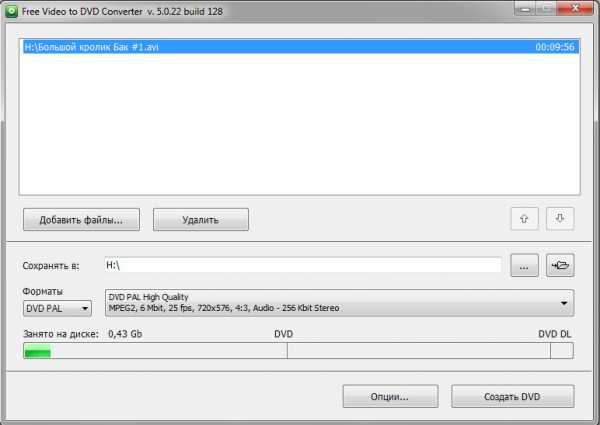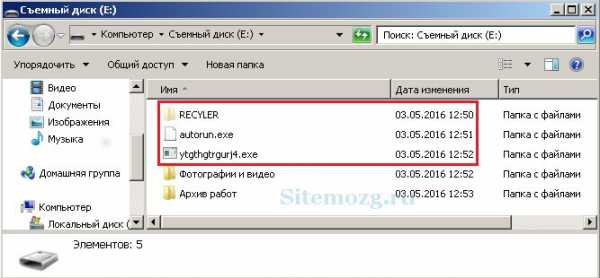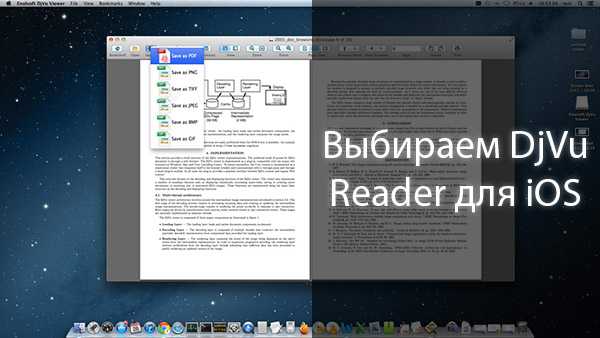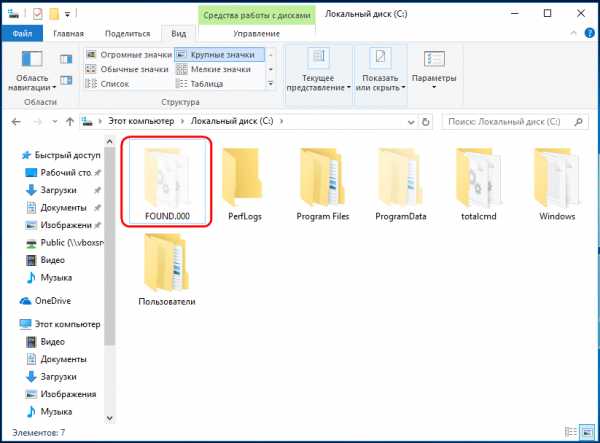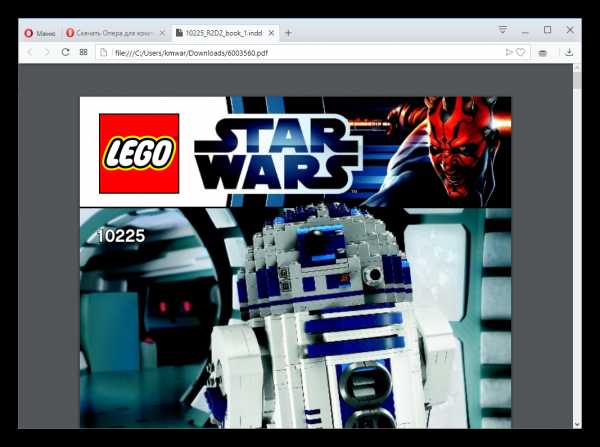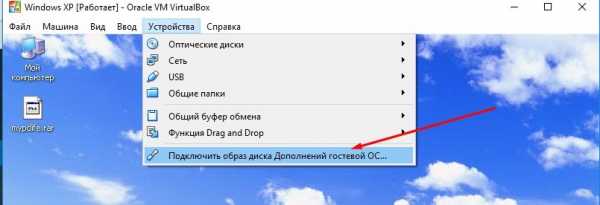Как открыть json файл
Чем открыть JSON: 7 рабочих способов
Знакомые с программированием люди сразу узнают файлы с расширением JSON. Этот формат – аббревиатура терминов JavaScript Object Notation, и является он по сути текстовым вариантом обмена данными, использующемся в языке программирования JavaScript. Соответственно, справиться с открытием таких файлов поможет либо специализированное ПО, либо текстовые редакторы.
Открываем скриптовые файлы JSON
Основной особенностью скриптов в формате JSON является взаимозаменяемость его на формат XML. Оба типа представляют собой текстовые документы, которые можно открывать текстовыми процессорами. Однако начнем мы со специализированного ПО.
Способ 1: Altova XMLSpy
Достаточно известная среда разработки, которую используют в том числе и веб-программисты. Эта среда также генерирует файлы JSON, следовательно способна и открывать сторонние документы с таким расширением.
Скачать программу Altova XMLSpy
- Откройте программу и выберите «File»—«Open…».
- В интерфейсе добавления файлов пройдите к папке, где расположен нужный для открытия файл. Выберите его одинарным кликом мышью и нажмите «Открыть».
- Содержимое документа будет отображено в центральной области программы, в отдельном окошке просмотрщика-редактора.
Недостатков у данного ПО два. Первый – платная основа распространения. Пробная версия активна 30 дней, однако для её получения необходимо указать имя и почтовый ящик. Второй – общая громоздкость: человеку, которому просто нужно открыть файл, она может показаться чересчур навороченной.
Способ 2: Notepad++
Многофункциональный текстовый редактор Notepad++ — первый из списка подходящих для открытия скриптов в формате JSON.
Читайте также: Лучшие аналоги текстового редактора Notepad++
- Откройте Нотепад++, в верхнем меню выберите «Файл»—«Открыть…».
- В открывшемся «Проводнике» проследуйте к директории-местонахождению скрипта, который хотите просмотреть. Затем выделите файл и щелкните по кнопке «Открыть».
- Документ будет открыт в виде отдельной вкладки в главном окне программы.
Снизу можно быстро просмотреть основные свойства файла – количество строк, кодировку, а также сменить режим редактирования.
Плюсов у Notepad++ изрядно – тут и отображение синтаксиса многих языков программирования, и поддержка плагинов, и малый размер… Однако в силу некоторых особенностей работает программа неторопливо, особенно если открыть в ней объемный документ.
Способ 3: AkelPad
Невероятно простой и в то же время богатый на возможности текстовый редактор от российского разработчика. В число поддерживаемых им форматов входит и JSON.
Скачать программу AkelPad
- Откройте приложение. В меню «Файл» кликните по пункту «Открыть…».
- Во встроенном Диспетчере файлов доберитесь к каталогу с файлом скрипта. Выделите его и откройте нажатием на соответствующую кнопку.
Обратите внимание, что при выделении документа доступен быстрый просмотр содержимого. - Выбранный вами JSON-скрипт будет открыт в приложении для просмотра и редактирования.
Как и Notepad++, этот вариант блокнота также бесплатен и поддерживает плагины. Он работает шустрее, однако большие и сложные файлы может не открыть с первого раза, так что имейте в виду такую особенность.
Способ 4: Komodo Edit
Бесплатное ПО для написания программного кода от компании Komodo. Отличается современным интерфейсом и широкой поддержкой функций для программистов.
Скачать программу Komodo Edit
- Откройте Комодо Эдит. В рабочей вкладке найдите кнопку «Open File» и нажмите её.
- Воспользуйтесь «Проводником», чтобы найти местоположение вашего файла. Проделав это, выберите документ, один раз щелкнув по нему мышкой, и используйте кнопку «Открыть».
- В рабочей вкладке Komodo Edit будет открыт выбранный ранее документ.
Доступны просмотр, редактирование, а также проверка синтаксиса.
В программе, к сожалению, отсутствует русский язык. Однако рядового пользователя скорее отпугнет избыточный функционал и непонятные элементы интерфейса – все-таки этот редактор ориентирован в первую очередь на программистов.
Способ 5: Sublime Text
Еще один представитель code-oriented текстовых редакторов. Интерфейс проще, чем у коллег, однако возможности те же. Доступна и портативная версия приложения.
Скачать программу Sublime Text
- Запустите Сублайм Текст. Когда программа будет открыта, проследуйте по пунктам «File»—«Open File».
- В окошке «Проводника» действуйте по известному алгоритму: найдите папку с вашим документом, выберите его и воспользуйтесь кнопкой «Открыть».
- Содержимое документа доступно для просмотра и изменения в главном окне программы.
Из особенностей стоит отметить быстрый просмотр структуры, расположенный в боковом меню справа.
К сожалению, Sublime Text недоступен на русском языке. Недостатком можно назвать и условно-бесплатную модель распространения: свободная версия ничем не ограничена, но время от времени появляется напоминание о необходимости покупки лицензии.
Способ 6: NFOPad
Простой блокнот, однако для просмотра документов с расширением JSON тоже подойдет.
Скачать программу NFOPad
- Запустите блокнот, используйте меню «Файл»—«Открыть».
- В интерфейсе «Проводника» проследуйте к папке, в которой хранится JSON-скрипт, который нужно открыть. Обратите внимание, что по умолчанию НФОПад не распознает документы с таким расширением. Чтобы сделать их видимыми для программы, в выпадающем меню «Тип файлов» установите пункт «Все файлы (*.*)».
Когда нужный документ отобразится, выберите его и нажмите на кнопку «Открыть». - Файл будет открыт в главном окне, доступен как для просмотра, так и для редактирования.
NFOPad подходит для просмотра JSON-документов, однако есть нюанс – при открытии некоторых из них программа намертво зависает. С чем связана такая особенность – неизвестно, но будьте внимательны.
Способ 7: Блокнот
И наконец, стандартный текстовый процессор, встроенный в ОС Windows, также способен открывать файлы с расширением JSON.
- Откройте программу (напоминаем – «Пуск»—«Все программы»—«Стандартные»). Выберите «Файл», затем «Открыть».
- Появится окошко «Проводника». В нем пройдите к папке с нужным файлом, и установите отображение всех файлов в соответствующем выпадающем списке.
Когда файл распознается, выберите его и откройте. - Документ будет открыт.
Классическое решение от Microsoft тоже не идеально – далеко не все файлы в таком формате могут быть открыты в Блокноте.
В завершение скажем следующее: файлы с расширением JSON – обычные текстовые документы, которые могут обрабатывать не только описанные в статье программы, а и куча других, в том числе Microsoft Word и его бесплатные аналоги LibreOffice и OpenOffice. Высокая вероятность того, что с такими файлами смогут справиться и онлайн-сервисы.
Мы рады, что смогли помочь Вам в решении проблемы.Опишите, что у вас не получилось. Наши специалисты постараются ответить максимально быстро.
Помогла ли вам эта статья?
ДА НЕТЧем открыть формат JSON? Программы для чтения JSON файлов
JSON
Что такое формат JSON?Чем редактировать?
Скачать программу для открытия JSON
Если вы не смогли открыть файл двойным нажатием на него, то вам следует скачать и установить одну из программ представленных ниже, либо назначить программой по-умолчанию, уже установленную (изменить ассоциации файлов). Наиболее популярным программным обеспечением для даного формата является программа Яндекс Браузер (для ОС Windows) и программа Apple TextEdit (для ОС Mac) - данные программы гарантированно открывают эти файлы. Ниже вы найдете полный каталог программ, открывающих формат JSON для операционной системы Windows, Mac, Linux.
Программы для открытия JSON файлов
Чем открыть JSON в Windows? Mac LinuxОбщее описание расширения
Формат файла JSON относится к расширениям из категории Веб форматы, его полное название - JavaScript Object Notation File.Применение JSON файла можно встретить в области программирования web-приложений в среде Ajax. Стоит отметить, что некоторые программные комплексы могут использовать стандарт в качестве аналога XML.
Узнать подробнее что такое формат JSON
Что еще может вызывать проблемы с файлом?
Наиболее часто встречаемой проблемой, из-за которой пользователи не могут открыть этот файл, является неверно назначенная программа. Чтобы исправить это в ОС Windows вам необходимо нажать правой кнопкой на файле, в контекстном меню навести мышь на пункт "Открыть с помощью", а выпадающем меню выбрать пункт "Выбрать программу...". В результате вы увидите список установленных программ на вашем компьютере, и сможете выбрать подходящую. Рекомендуем также поставить галочку напротив пункта "Использовать это приложение для всех файлов JSON".
Другая проблема, с которой наши пользователи также встречаются довольно часто — файл JSON поврежден. Такая ситуация может возникнуть в массе случаев. Например: файл был скачан не польностью в результате ошибки сервера, файл был поврежден изначально и пр. Для устранения данной проблемы воспользуйтесь одной из рекомендаций:
- Попробуйте найти нужный файл в другом источнике в сети интернет. Возможно вам повезет найти более подходящую версию. Пример поиска в Google: "Файл filetype:JSON". Просто замените слово "файл" на нужное вам название;
- Попросите прислать вам исходный файл еще раз, возможно он был поврежден при передаче;
Знаете другие программы, которые могут открыть JSON? Не смогли разобраться как открыть файл? Пишите в комментариях - мы дополним статью и ответим на ваши вопросы.
Что такое формат json и для чего он используется
Есть проблемы с ранжированием, проект не растет, хотите проверить работу своих специалистов по продвижению? Закажите профессиональный аудит в Семантике
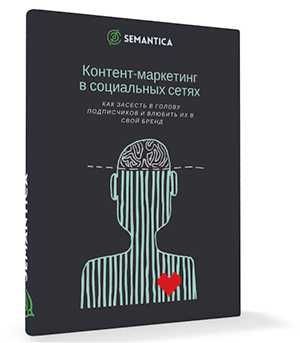
Получи нашу книгу «Контент-маркетинг в социальных сетях: Как засесть в голову подписчиков и влюбить их в свой бренд».
Подпишись на рассылку и получи книгу в подарок!
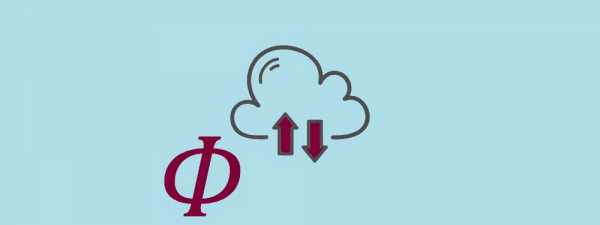
JSON — это текстовый формат обмена данными, основанный на мультипарадигменном языке программирования. Его основное назначение состоит в хранении и передаче структурированного потока информации.
При помощи простых правил формирования конструкций из символов в JavaScript, человек может обеспечить легкий и надежный способ хранения любого вида информации, будь то обычное число, целые строки или огромное количество различных объектов, выраженных в простом тексте.
Помимо этого, формат JSON используется для объединения между собой объектов и структуры данных в виде набора компонентов, формируя тем самым программные единицы, позволяющие хранить и обрабатывать сложные записи, состоящие из нескольких переменных разного типа.
После того как файл создан, содержащиеся в нем строки довольно легко перенаправить в другое положение Сети через любые пути передачи данных. Это связано с тем, что строка представляет собой обычный текст.
Что значит JSON
Несмотря на возможность использования практически во всех скриптовых языках, его название относится к JavaScript. Инструмент имеет следующие преимущества:
- Занимает сравнительно небольшой объем, компактен.
- Текстовое содержание может легко создаваться и поддаваться чтению вычислительной техникой и человеком.
- Можно без особого труда преобразовать в структуру практически для всех видов формальных языков, использующихся для создания компьютерных программ.
- Большинство языков программирования, будь то JavaScript, Ruby, Python или PHP, наделены функциями и специальными инструментами для чтения и редактирования файла.
В подавляющем большинстве случаев формат JSON используется для работы по передаче информации от сервера к браузеру. Этот процесс, как правило, происходит в «фоновом» режиме обмена браузера с web-сервером, а доставка осуществляется при помощи AJAX. Это обуславливается тем, что в процессе доставки данных отсутствует необходимость перезагружать страницу.
Работает это по следующему сценарию:
- К примеру, пользователь кликает по карточке товара в интернет-магазине.
- JavaScript, встроенный в браузер, чтобы сделать веб-страницы более функциональными, генерирует запрос при помощи AJAX к программному файлу сценарию PHP, который запущен на сервере. Благодаря этому происходит передача ID выбранного товара.
- Программный файл сценарий PHP принимает наименование товара, описание, стоимость и прочую информацию, которая содержится в базе.
- После этого формируется строка и передается браузеру.
- JavaScript принимает эту строку, восстанавливает содержащуюся в ней информацию из ее представления в закодированном виде, после чего выводит информацию о выбранном товаре на веб-страницу пользователя.
Все это происходит в считанные миллисекунды. Однако, если JavaScript отключен на компьютере по каким-либо причинам, веб-страница не загрузится либо будет отображаться с ошибками.
Как устроен формат JSON
В JSON типы данных подразделяются на несколько категорий: простые и сложные. К первому виду можно отнести, прежде всего, текстовые строки и числа, ко второму — объекты. В общей сложности выделяют шесть основных типов:
- Числительный. При этом числа могут быть как беззнаковыми целыми, так и целыми со знаком. В частности, здесь может содержаться дробная часть и представление действительных чисел в виде дробной части логарифма и порядка. Файл одинаково позволяет использование целых чисел и разделение с плавающей запятой. Этот способ применяется в JavaScript для всех числовых значений без исключений, однако в других математических библиотеках, в которых он используется, кодирование может происходить с использованием совершенно других алгоритмов.
- Произвольная последовательность (строка) символов латинского алфавита, цифр и элементов пунктуации (от нуля и символов юникод). Каждая последующая строка отделяется от предыдущей строки посредством парного знака препинания — кавычек («текст») либо с использованием символа, с написанием, обратным по отношению к обычному символу, косой черты.
- Литералы или константы, включаемые непосредственно в текст. Это может быть любое значение из true и false или их аналогов.
- Массив. Он представляет собой упорядоченный перечень символов от нуля и дальше. Каждый символ может быть представлен в любой форме.
- Объект. Это хаотично сложенный состав пар ключи/значение. Исходя из того, что основная функция объектов состоит в представлении абстрактного типа данных, рекомендуется (но это необязательное условие), чтобы ключи были уникальными.
- Пустое значение, обозначающееся словом «Null».
Интервалы между символами допускаются, если они будут использованы между синтаксическими единицами. Для этого применяются несколько символов: обычное отступление, горизонтальные текстовые вкладки и косая черта.
Чем открыть формат JSON
Текстовый формат обмена данными может быть представлен в популярных стандартах кодирования, которые дают возможность более компактно хранить и пересылать символы Unicode. В частности, по умолчанию здесь стоит UTF-8. Также могут применяться UTF-16 и UTF-32. Их использование обуславливается тем, что все три стандарта поддерживают весь набор символов.
Но, если они экранированы (не цитирование), чтобы использовать их как регулярное выражение, они могут быть написаны для представления символов в дополнительных плоскостях с применением UTF-16.
Самый простой способ открыть формат JSON — использовать Блокнот на ПК. Для этого необходимо создать и открыть новый текстовый документ, выбрать в левом верхнем углу «Файл», затем «Открыть».
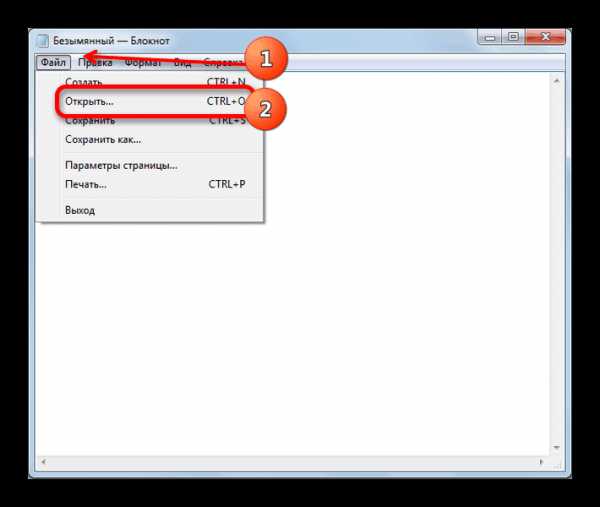
Далее откроется окно проводника, посредством которого необходимо найти на ПК нужный файл, после чего нажать на кнопку «Все файлы».
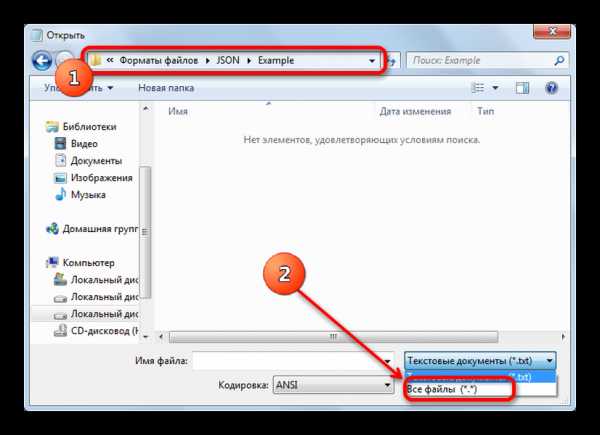
Найдя нужный документ, следует нажать на кнопку проводника «Открыть».
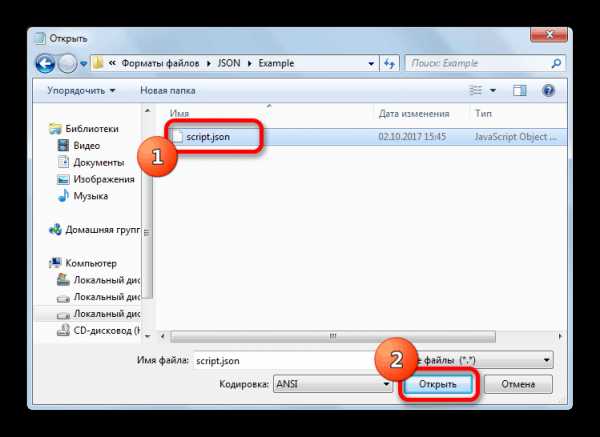
Документ откроется и будет доступен для просмотра и редактирования.
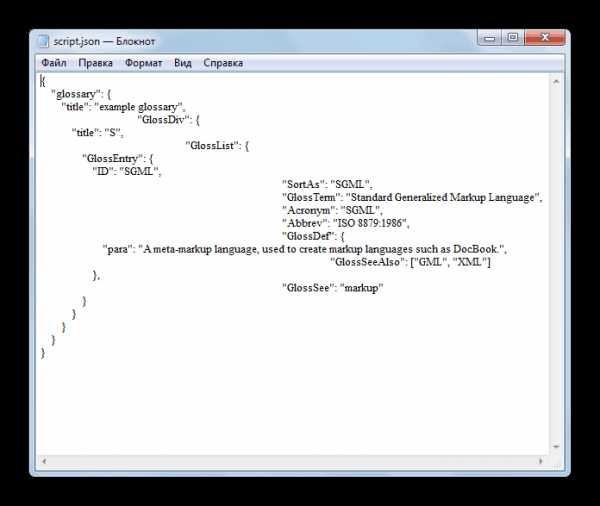
Помимо этого, существуют сторонние программы для открытия формата JSON. Среди них можно отметить Altova XMLSpy, Notepad++, Komodo Edit, Sublime Text и т.д.
Как создать файл
Формат JSON, как правило, используется для работы (хранения и использования) служебной информации. Обычно это штатное расписание, которое не должен видеть ни разработчик, ни аудитория веб-ресурса.
Существует несколько способов создать файл с соответствующим расширением. Прежде всего, это можно сделать посредством обычного текстового редактора, являющегося частью операционной системы Microsoft Windows. Для этого необходимо открыть Блокнот, вставить соответствующий код и сохранить документ в обычном и единственно доступном расширении. После этого необходимо поменять его на нужный вариант.
Второй способ подразумевает использование сторонних сервисов. Наиболее популярным является JSON Editor Online. Он намного удобнее, чем вариант с Блокнотом. Интерфейс сервиса представлен в виде двух рабочих зон.
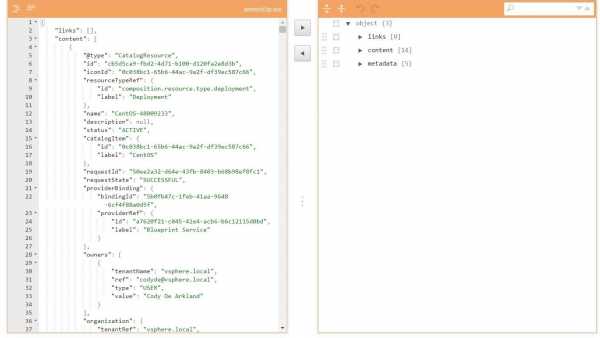
В первой происходит непосредственно работа по формированию данных, во второй зоне размещаются инструменты для этого. После того как процесс создания будет окончен, необходимо нажать на кнопку «Save» и выбрать способ сохранения результата: на диск или онлайн.
Как уже отмечалось, использование онлайн-сервиса намного удобнее Блокнота. Связано это с тем, что сервис в процессе работы автоматически определяет синтаксические ошибки и выделяет их, чтобы пользователь мог заметить упущения и сразу же исправить.
Как и чем открыть файл с расширением JSON
Формат .JSON обычно используется как часть веб-сайтов, созданных на основе Ajax. В XML он становится всё более популярным. Расширение файла .JSON относится к типам файлов описания объектов JavaScript.Json предлагает альтернативный подход к доступу к данным. Для открытия и редактирования файлов с таким расширением необходимо использовать специальные редакторы, наиболее популярные и функциональные из которых описаны ниже.

Доступные способы открытия файла с расширением JSON.
Что обозначает расширение JSON
Формат файла .JSON является основным элементом Java, его главными функциями являются стандартная организация обмена информацией, используемая для записи с использованием простых информационных и контентных структур. Описание формата json использует лёгкий способ записи на основе контента и понятной компоновки. Технология, первоначально зависящая от подмножества JavaScript, теперь считается стандартом, поэтому этот тип файла используется значительно чаще.
Чем открыть файл в формате JSON
В нём используется концепция слияния значений ключа со структурой данных. Его популярность и доступность также объясняется широко используемым методом обмена данными в Javascript. Чтобы открыть для просмотра или редактирования файлы в таком формате, необходимо использовать стороннее приложение. Ниже приведён список наиболее популярных и функциональных программ, с помощью которых вы с лёгкостью откроете любой файл с расширением .JSON на компьютере.
Altova XMLSpy
Altova XMLSpy – эффективная и мощная утилита, инструмент редактирования и интегрированная среда разработки (IDE) для файлов XML (Extensible Markup Language). Он может использоваться для моделирования, преобразования и отладки программного обеспечения, основанного на технологии XML. Основным преимуществом программы является поддержка расширения .JSON. Софт включает в себя все необходимые инструменты для работы с приложениями, использующими XML, XML Schema XSLT и XQuery. При запуске программы виден пустой основной экран, но для оценки функциональности есть набор демо-файлов. В комплект входят отчёты о расходах, переносные формы XML, проекты SPS, заказы на поставку, примеры XBRL, примеры EPUB, наборы XQuery и файлы HTML5.
XMLSpy может работать с базами данных, созданными Microsoft SQL Server, PostgreSQL, Oracle, MySQL, IBM DB2, Informix, Sybase и Microsoft Access. Среди функций есть оценка XPath, определяющая ограничение на ошибку для проверки XML Schema, преобразование DTD (определение типа документа), а также оптимизация очень больших файлов. Интерфейс приложения понятен интуитивно, и для использования в текущем проекте можно легко выбрать необходимые инструменты. Часто используемые параметры (трансформация, проверка орфографии и т. д.) доступны в режиме быстрого доступа на главном экране.
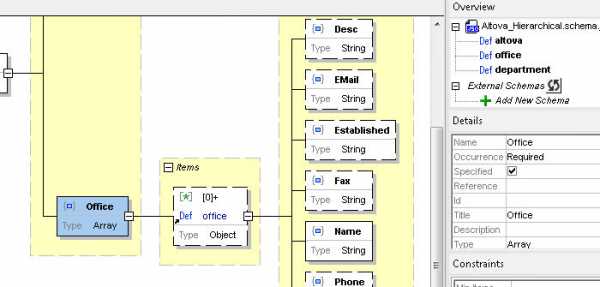
В меню «Инструменты» пользователи могут обращаться к редактору сценариев, а также к утилитам для сравнения папок. Есть возможность добавить быстрый доступ к инструментам, которые уже установлены в системе. Altova XMLSpy может стать оптимальным решением для создания и обработки XML-данных. Предоставляя набор всех необходимых для работы инструментов, утилита должна помочь пользователям повысить производительность.
Notepad ++
Notepad ++ – бесплатный и очень популярный текстовый редактор, который предлагает возможность создавать и изменять исходный код, а также просматривать и редактировать файлы с расширением JSON. Это отличная замена блокноту, встроенному в систему. Он эффективен как при написании простого текста, так и при программировании. Возможности Notepad ++ включают поддержку WYSIWYG, автоматическое завершение содержимого кода, подсветку синтаксиса, запись и воспроизведение макроса, а также просмотр и изменение любого текста или исходного кода в режиме Multi-View.
Notepad ++ написан на C ++ и использует только API и STL Win32, что обеспечивает быструю работу и меньший размер программы. Как утверждают производители, Notepad ++ предназначен для сокращения глобальных выбросов углекислого газа – оптимизируя как можно больше процедур без дополнительной нагрузки на систему. Программа использует меньше мощности ЦП, поэтому компьютер может снизить энергопотребление, что приведёт к меньшему загрязнению окружающей среды. Программа бесплатна не только дома, но и для коммерческого использования. В ней не отображаются объявления или предложения на донат. После установки потребуется около 10 МБ (со встроенным FTP-клиентом и конвертером ASCII-HEX), а с 15 редактируемыми текстовыми файлами используется не более 4 МБ ОЗУ. Разумеется, объем потребляемой памяти зависит от количества и размера открытых файлов.
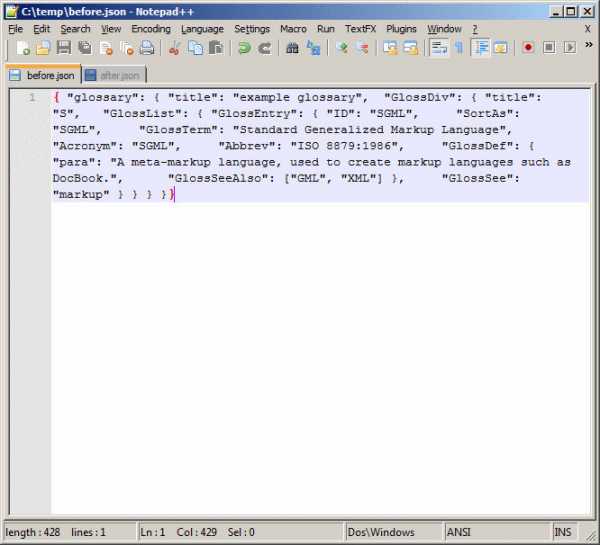
Notepad ++ в отдельных вкладках обрабатывает сразу несколько файлов. Стоит отметить, что цвет указывает, какие открытые файлы не были сохранены (красная дискета). Благодаря поддержке десятков языков, создание и изменение скриптов стало гораздо легче (PHP, С #, html, java, PowerShell и т. д.). Более того, вы можете создавать свои собственные определения и цвета ключевых слов. Программа не только позволяет управлять всеми функциями с помощью сочетания клавиш, но и даёт возможность создавать собственные комбинации.
Если вы ищете информацию о фразе, выделите её и используйте комбинацию ALT+F2 или выберите RUN>GOOGLE SEARCH, чтобы найти её в GOOGLE. Notepad ++ позволяет протестировать код в любом популярном браузере – для этого используется сочетание клавиш или опцию меню «Run/Run». Notepad ++ позволяет конвертировать текстовые файлы во множество разных версий кода, что будет особенно полезно для людей, которые создают сайты или веб-приложения. На вкладке «Плагины» есть менеджер плагинов, который позволяет установить FTP-клиент NppFTP, что быстро и эффективно заменит файлы, например, на веб-сервере. Можно установить одно из десятков дополнений. Есть такие универсальные инструменты, как переводчик языка, голосовое произношение и «NppExec», позволяющий сразу запустить скрипт, не выходя из приложения.
Akelpad
Эта программа сочетает в себе скорость, небольшой размер и производительность обычного текстового редактора. Утилита расширяет функциональность такими параметрами, как редактирование текста в одном или в нескольких окнах, легко отображает символы всех Unicode-систем, а также любых других систем кодировки, установленных в системе. Дополнительным преимуществом редактора является поддержка функции для просмотра файлов JSON. Софт отображает символы, используемые в форматах Unix и Mac. Кроме того, пользователь может использовать предварительный просмотр программы, просматривать графики, содержащиеся в открытых файлах, или использовать таблицы. В отличие от обычного блокнота, AkelPad предлагает вариант редактирования отмены и чрезвычайно быстрый поиск и замену текстовых фрагментов.
Основные функции:
- режим с одним окном или многооконный редактор;
- практически неограниченный размер файла;
- поддержка UTF-8;
- отменить/повторить;
- быстрый поиск;
- печать;
- поддержка языковых модулей.
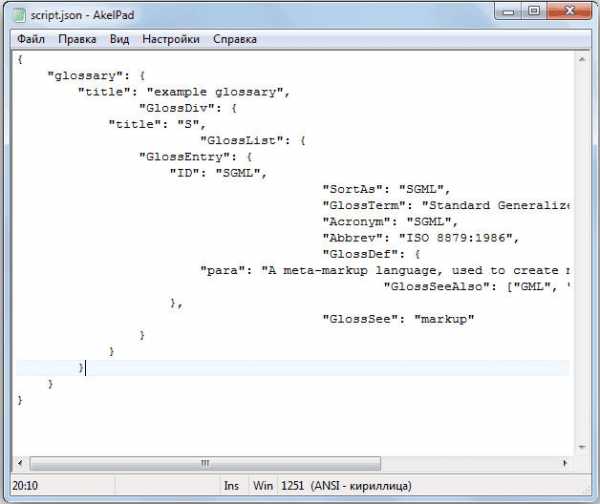
Интерфейс похож на Блокнот – программа может быть установлена параллельно с обычным текстовым редактором или как его замена.
Komodo Edit
Komodo Edit – это многоплатформенный текстовый редактор для программистов и веб-мастеров. Обеспечивает поддержку самых популярных языков. Доступны версии для Windows, Mac OS X и Linux. Последнее издание программы обеспечивает синхронизацию нескольких рабочих станций, совместную работу в режиме реального времени, поддержку большого количества языков (и улучшений в уже существующих) и общее улучшение производительности.
Кроме того, можно редактировать и создавать файлы стиля CSS и HTML-документы. Программное обеспечение предоставляет большое количество функций, в том числе автозаполнение кода, проверка синтаксиса, раскраска синтаксиса, поддержка постоянных функций, модуль записи макросов, быстрые клавиши чтение файлов JSON, и так далее. Добавлена поддержка языка Go. Изменена система подсказок, которая теперь отображается как отдельное окно, а цветовая схема Komodo по умолчанию изменена на Base16. Основная панель с инструментами по умолчанию скрыта, но её можно восстановить на постоянной основе.
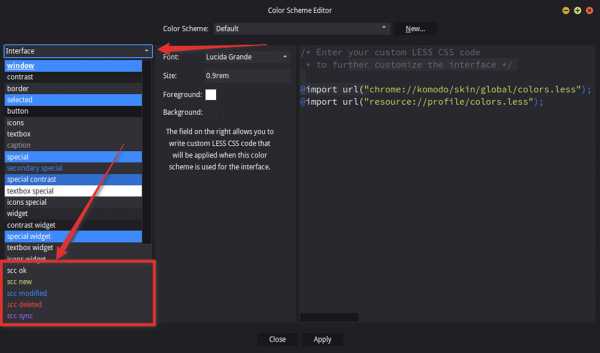
Sublime Text
Sublime Text – это функциональный редактор для программистов, и многие считают его лучшей программой в своём классе. Содержит множество интересных и уникальных решений, которые делают его очень эффективным для программистов инструментом. Имеет мощный API, основанный на языке Python, поэтому его можно расширить с помощью новых функций. Самые интересные функции программы Sublime Text:
- быстрая навигация – программа позволяет быстро перемещаться по файлам, символам, линиям или словам;
- множественный выбор – благодаря этому можно сделать сразу несколько изменений, таких как изменение в нескольких строках, массовое изменение имён переменных;
- палитра команд – Sublime Text имеет палитру команд, в которой присутствуют редко используемые команды, такие как сортировка, изменение синтаксиса, отступы и т. д;
- полноэкранный режим – программа позволяет увеличить область с кодом на весь экран, благодаря чему можно полностью сконцентрироваться на написании кода. В стандартный интерфейс с вкладками и меню можно вернуться в любое время;
- Split Edition – редактор использует возможности широкоформатных или нескольких мониторов одновременно и позволяет одновременно редактировать 2 файла;
- быстрое переключение проектов – проекты в программе сохраняют всё содержимое рабочей области, включая изменённые, но не сохранённые вручную файлы;
- API для плагинов – поддерживает мощный API на основе Python, поэтому можно создавать свои собственные плагины;
- полная настройка – отображение ключей, меню, фрагментов, макросов, автозаполнения – всё можно свободно настраивать в простых файлах в формате JSON;
- Multi-platform – программа доступна для Windows, Max OS X и Linux в 32-х и 64-разрядных версиях, а для Windows также есть портативная версия.
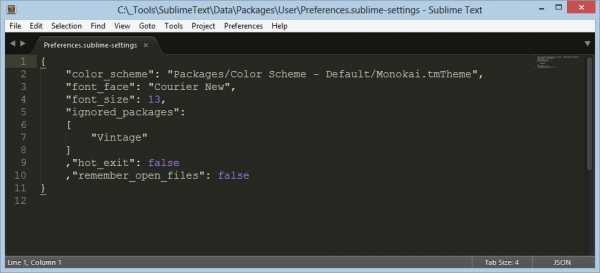
NFOPad
NFOPad – это небольшой бесплатный вьювер файлов NFO и JSON со встроенным текстовым редактором. Файлы NFO представляют собой текстовые документы, часто оснащённые ASCII, где содержится необходимая информация о программах. NFOPad – это приложение, смоделированное на стандартном Блокноте, но гораздо более обширное и содержащее дополнительные функции. Программа полностью поддерживает кодировку Unicode и обнаруживает гиперссылки и адреса электронной почты. Приложение легко настраивается, здесь можно установить шрифт ANSI или ASCII, а также выбрать цвет. Позволяет печатать и искать текст, устанавливать ширину экрана. Софт поддерживает метод перетаскивания. Стоит отметить, что приложение NFOPad будет полезно при редактировании файлов справки.
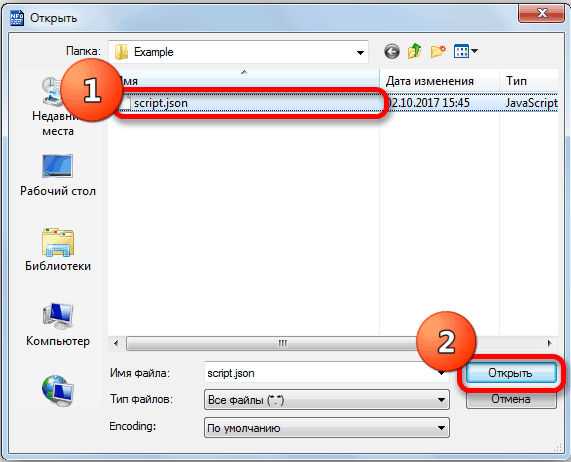
Блокнот
Блокнот Windows – стандартное приложение, встроенное в операционную систему. Помимо базовых функций, программа выделяется возможностью просмотра и редактирования файлов JSON. Чтобы открыть приложение в Windows, просто нажмите Пуск (или клавишу Win) и введите «Блокнот».
Что ещё может вызывать проблемы с файлом
Неспособность открыть и работать с файлом JSON не обязательно означает, что на вашем компьютере не установлено соответствующее программное обеспечение. Могут быть и другие проблемы, которые также мешают работать с файлами. Ниже приведён список возможных проблем.
- Повреждение файла JSON.
- Неправильные ссылки на файл JSON в записях реестра.
- Случайное удаление описания расширения JSON из реестра Windows.
- Неполная установка приложения, поддерживающего формат JSON.
- Открытый JSON-файл заражён нежелательным и вредоносным программным обеспечением.
- У компьютера недостаточно аппаратных ресурсов, чтобы справиться с открытием файла JSON.
- Аппаратные драйверы, используемые компьютером для открытия файла JSON, устарели.
Вы правильно загрузили и установили одну из программ, и проблема с файлом JSON по-прежнему происходит? Если ни один из примеров не подходит под описание вашей проблемы, тогда, скорее всего, компьютер заражён серьёзным вирусом и может потребоваться переустановка Windows.
Расширение файла JSON. Чем открыть JSON?
Расширение JSON
Чем открыть файл JSON
В Windows: Altova XMLSpy, Microsoft Notepad, Microsoft WordPad, Notepad++, Блокнот, Adobe Dreamweaver, Любой другой текстовый редактор
В Mac OS: Apple TextEdit, Bare Bones TextWrangler, MacVim, Adobe Dreamweaver, Любой другой текстовый редактор
В Linux: Vim, Pico, GNU Emacs, gedit, Любой другой текстовый редактор
Кроссплатформенное ПО: Sublime Text, oXygen XML Editor
Описание расширения JSON
Популярность:
Раздел: Скрипты, файлы с кодом
Расширение JSON связан c текстовым форматом обмена данных JavaScript Object Notation, который основан на языке JavaScript, как способ представления объектов, но считается не зависимым от языка программирования. JSON определяет небольшой набор правил форматирования для портативного представления структурированных данных и является легко читаемым. Он используется в различных приложениях, как альтернативный вариант формату файла XML. .JSON файл хранится в текстовом формате, и его содержание может просматриваться в любом простом текстовом редакторе. Большинство современных языков программирования или приложений имеют встроенные функции для работы с форматом .JSON.
Формат JSON может быть реализован как набор пар ключ:значение (похоже на ассоциативный массив, объект или запись) или упорядоченный набор значений (похоже на массив или вектор).
Пример файла JSON, описывающий человека:
{
«firstName»: «Петр»,
«lastName»: «Петров»,
«birthday»: «01.05.1958″
«address»: {
«streetAddress»: «Ленинградский пр., 25, кв.5″,
«city»: «Москва»,
«postalCode»: 125000
},
«phoneNumbers»: [
"495 123-01-23",
"916 777-00-77"
]
}
Файлы JSON часто используются в Ajax вместо XML. Многие вэб-сервисы используют формат JSON, например, Flickr.com предоставляет API, которое отображает изображения с их сайта на вашем.
MIME тип: application/json
Другие программы, связанные с расширением JSON
- Файл бэкапа закладок Mozilla Firefox от Mozilla Corporation
Расширение JSON используется в веб-браузере Mozilla Firefox с версии 3.0 для резервного копирования закладок в формате JSON. Firefox версии 1.0-2.0 хранят резервную копию закладок в HTML файле.
JSON является частью стандарта ECMAScript с тех пор как ECMA определил в 1999 году функцию Eval, которая анализирует и разбирает формат. Он стал популярным с распространением технологии Ajax. JSON часто упоминается, когда говорят именно о Ajax. Мы знаем, что это еще один формат данных, который может заменить XML, и этот формат поддерживается большим количеством программистов.
Вам не нужно, открывать файл *.JSON, чтобы импортировать файл резервной копии в Firefox. Вы можете импортировать их с помощью библиотеки следующим образом:
1. Откройте Библиотека → Закладки → Управление закладками (Open the Library → Bookmarks → Organize Bookmarks)
2. Чтобы импортировать закладки из резервной копии JSON в библиотеке выберите:
Импорт и резервное копирование → Восстановление → Выбрать файл (Import and Backup → Restore → Choose File)
Обратите внимание, что импортируемый файл .JSON заменит все существующие закладки теми, которые были в файле *.JSON.
Firefox автоматически создает 5 файлов резервных копий, и эти копии хранятся в папке bookmarkbackups в папке профиля. В Windows Vista обычное место для папки профиля это:
С:\Users\Логин_пользователя\AppData\Roaming\Mozilla\Firefox\Profiles\xxxxxxxx.default\
XXXXXXXX представляет собой строку случайных символов, вторая половина той части имени папки, как правило, это .default, но может быть что-то еще. Папка Application Data обычно является скрытой папкой. Чтобы показать скрытые папки, откройте Проводник Windows и выберите :
Сервис → Свойства папок и поиска → Вид → Скрывать расширения для зарегистрированных типов файлов (Organize → Folder and Search Options → Folder Options → View and select Show hidden files and folders)
Относится к разделу Файлы резервных копий.
Популярность:
Файл с расширением .json Чем открыть? / Чем открыть файл / CTS
Файл с расширением .json — это текстовый файл в формате JSON (от англ. JavaScript Object Notation). Разработан Дугласом Крокфордом для описания объектов и переменных, а так же для передачи данных в языке программирования JavaScript. В настоящее время JSON широко применяется не только с JavaScript, но и с другими языками программирования. Во многих ситуациях файлы в формате JSON составляют конкуренцию формату xml из-за своей лаконичности и легкости восприятия человеком.
Пример текста из файла с расширением .json :
{
"name": "Вася",
"surname": "Петров",
"age": 35,
"isAdmin": false,
"phoneNumbers": [
"495 123-1234",
"916 123-4567"
]
}
Открыть для просмотра или редактирования файл с расширением .json можно с помощью обычного текстового редактора, например notepad, notepad+, AkelPad. Можно также воспользоваться интернет-браузером, например Google Chrome - интернет браузер, Mozilla Firefox - интернет браузер или Internet Explorer. Для открытия файла в интернет-браузере: запустите браузер, нажмите на клавиатуре Ctrl+O (латинская буква О; на компьютерах под управлением MacOS нужно нажимать Command+O), выберите необходимый вам json-файл, нажмите ENTER.
Но более правильно открывать json-файл в той программе или в контексте того сервиса, для которых json-файл был создан.
Как открыть файл .json какой программой?
Если вы не нашли ответ или нужную информацию, задайте вопрос через форму обратной связи. Или напишите комментарий здесь.
Как открыть файл типа .json -Open Files Easyr
Что такое расширение файла .json?
Стандартный формат обмена данными, используемый для хранения простых структур данных и объектов; использует легкий текстовый, удобочитаемый формат; изначально основан на подмножестве JavaScript, но считается независимым от языка форматом, поддерживаемым множеством различных API программирования.JSON обычно используется в программировании веб-приложений Ajax. Он становится все более популярным как альтернатива XML. Хотя многие приложения используют JSON для обмена данными, они могут фактически не сохранять файлы «.json» на жестком диске, поскольку обмен данными происходит между компьютерами, подключенными к Интернету. Однако некоторые приложения позволяют пользователям сохранять файлы «.json». Одним из примеров является Google+, который использует файлы JSON для сохранения данных профиля. После входа в систему вы можете выбрать страницу «Освобождение данных» и выбрать «Загрузить данные вашего профиля»." ПРИМЕЧАНИЕ. Mozilla Firefox сохраняет резервные копии закладок с помощью файлов JSON. Файлы сохраняются в каталоге профиля пользователя Firefox в папке, называемой резервными копиями закладок. Вы также можете вручную создавать резервные копии закладок Firefox и импортировать их в другую копию Firefox. Для импорта откройте библиотеку закладок, нажмите кнопку импорта / экспорта на верхней панели, выберите «Восстановить?». Выберите Файл ..., а затем выберите файл резервной копии JSON.
Список программ можно посмотреть здесь, на сайте www.easyfileopener.org, который может открывать файлы этого типа, так что вам не нужно искать их в Интернете. Затем вы можете открыть файл с этим расширением, используя программное обеспечение, указанное ниже.
Расширение файла JSON - что такое файл .json и как его открыть?
Файл JSON - это файл, в котором хранятся простые структуры данных и объекты в формате JavaScript Object Notation (JSON), который является стандартным форматом обмена данными. В основном он используется для передачи данных между веб-приложением и сервером. Файлы JSON легкие, текстовые, удобочитаемые, и их можно редактировать с помощью текстового редактора.
Файл JSON открыт в GitHub Atom
Формат JSON изначально был основан на подмножестве JavaScript, но считается независимым от языка форматом, поддерживаемым многими различными API программирования.JSON обычно используется в программировании веб-приложений Ajax. Он становится все более популярным как альтернатива XML.
Хотя многие приложения используют JSON для обмена данными, они могут фактически не сохранять файлы .json на жестком диске, поскольку обмен данными происходит между компьютерами, подключенными к Интернету. Однако некоторые приложения позволяют пользователям сохранять файлы .json. Одним из примеров является Google+, который использует файлы JSON для сохранения данных профиля. После входа в систему вы можете выбрать страницу «Освобождение данных» и выбрать «Загрузить данные вашего профиля».«
Mozilla Firefox сохраняет резервные копии закладок с помощью файлов JSON. Файлы сохраняются в каталоге профиля пользователя Firefox в папке, называемой резервными копиями закладок. Вы также можете вручную создавать резервные копии закладок Firefox и импортировать их в другую копию Firefox. Для импорта откройте библиотеку закладок, нажмите кнопку импорта / экспорта на верхней панели, выберите, а затем выберите файл резервной копии JSON.
.Как открыть .json файл? [Гид]
Файл JSON известен тем, что хранит простые объекты и структуру данных в формате JSON (JavaScript Object Notation). JSON - это стандартный тип формата обмена данными, который широко используется для передачи данных из веб-приложения на сервер или наоборот. Файлы JSON имеют небольшой размер и создаются с использованием текстов с помощью текстового редактора. Если вам сложно открыть файлы JSON с компьютера под управлением Windows или Mac, через веб-браузер или со смартфона, продолжайте читать, чтобы узнать, как правильно их открыть.
Список программ Windows, которые могут открывать файл JSON:
- Microsoft WordPad
- Блокнот Microsoft
- Программа просмотра файлов Plus
- Блокнот ++
- Mozilla Firefox
Шаги по открытию файла JSON в Windows 7 с помощью Microsoft Notepad
- Щелкните «Пуск» на панели задач
- В строке «Поиск программ и файлов» введите «Блокнот» и нажмите кнопку «Ввод» на клавиатуре, подключенной к компьютеру.
- «Меню Пуск» будет искать Блокнот, когда вы начинаете вводить тот же
- После того, как Блокнот появится в списке программ в меню «Пуск», щелкните по нему
- Откроется новый пустой блокнот
- Чтобы открыть файл в формате JSON , вам нужно либо щелкнуть меню «Файл», а затем выбрать кнопку «Открыть», либо нажать Ctrl + O на клавиатуре.

- Появится всплывающее окно с просьбой найти файл JSON, в котором вам нужно выбрать «Все файлы» из раскрывающегося списка.
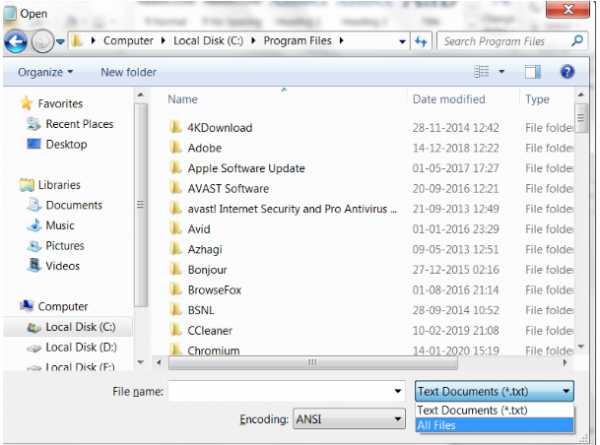
- Перемещайтесь по локальным дискам и открывайте соответствующий файл JSON, дважды щелкнув по нему или нажав кнопку «Открыть» в загруженном окне «Открыть».
- Все данные, которые были сохранены как файл формата JSON, должны быть загружены в Блокнот.
Теперь вы можете редактировать, сохранять и делиться файлом по вашему выбору.
Список программ, которые могут открывать файл JSON в iMac или MacBook:
- MacVim
- Apple TextEdit
- Bare Bones Text Wrangler
- Mozilla Firefox
Шаги по открытию файла JSON в iMac или MacBook с помощью программы Apple Text Edit
Apple TextEdit - это бесплатный текстовый редактор с открытым исходным кодом, который поставляется в комплекте с ранее выпущенными и недавно выпущенными версиями Mac OS X. Это программа, созданная для того, чтобы пользователи компьютеров Apple могли читать, редактировать и сохранять любые файлы формата JSON.
- Щелкните значок «LaunchPad».
- В строке поиска, которая находится в верхней части приложений, введите Apple TextEdit, чтобы загрузить точный список поиска.
- Щелкните значок "TextEdit", чтобы открыть программу.
- В загруженном окне нажмите кнопку, которая находится в нижнем левом углу окна и гласит «Новый документ».
- Теперь должен загрузиться новый пустой документ
- Чтобы открыть файл JSON , перейдите в меню «Файл» и нажмите кнопку «Открыть».
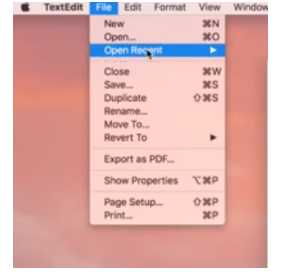
- Кроме того, вы также можете нажать клавишу «Apple» вместе с буквой «O» на клавиатуре, чтобы загрузить открытое окно.
- Перейдите в тот каталог, в котором находится файл JSON, а затем откройте его, нажав кнопку «Открыть».
- Теперь вы можете прочитать содержимое, которое было сохранено как расширение файла JSON
Поскольку весь код демонстрируется в удобочитаемом формате, вы можете отредактировать его с помощью программы TextEdit и сохранить для доступа в любое время позже.
Использование плагина веб-браузера для открытия файла JSON:
Если вы ищете возможность на ходу открыть файл JSON , то открытие его путем установки надежного плагина сделает эту работу за вас. Следующие шаги можно выполнить в браузерах Google Chrome и Mozilla Firefox, чтобы загрузить плагины, которые могут быстро открывать контент, сохраненный в формате JSON .
Для пользователей Google Chrome:
- Откройте Интернет-магазин Chrome с помощью меню «Параметры» или на сайте www.chrome.google.com/webstore.
- На загруженной странице выберите Расширения, а затем в строке поиска введите JSON View
- Вы будете перечислены с различными расширениями, которые помогут легко открыть файл JSON.
- Из списка выберите расширение браузера «JSONView», загрузите и добавьте его в Chrome, нажав кнопку «Добавить в Chrome».
- После добавления расширения в браузер Chrome вам необходимо перезапустить вкладки, чтобы получить доступ к расширению.
- Теперь вам нужно разрешить доступ к URL-адресам файлов JSON.
- Это можно сделать, посетив страницу расширения Chrome и в разделе JSONView установите флажок «Разрешить доступ к URL-адресам файлов».
- После этого зайдите в папку, в которой находится файл JSON, сохраненный в .
- Щелкните файл правой кнопкой мыши и выберите «Свойства».
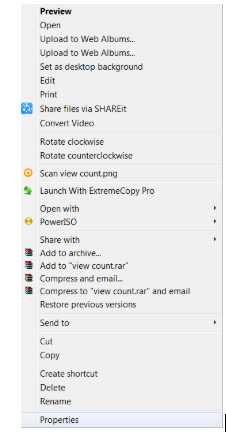
- В окне «Свойства» нажмите кнопку «Изменить», чтобы выбрать программу, которую вы собираетесь использовать, чтобы открыть файл JSON .
- Выберите Google Chrome из списка программ и нажмите кнопку «ОК».
- Подтвердите это действие, нажав кнопку «ОК» в окне «Свойства».
- Теперь вы можете дважды щелкнуть сам файл JSON, чтобы загрузить его в Google Chrome в удобном для чтения виде
Ранее установленное расширение Chrome преобразует код и также отображает их.
Шаги по открытию файлов, сохраненных в формате JSON, на смартфоне или планшете Android
Если вы получили сохраненный файл в формате JSON по электронной почте или через платформу обмена сообщениями, следуйте пошаговым инструкциям, указанным ниже, чтобы легко открыть и прочитать файл JSON.
- Откройте Google Play Store из панели приложений своего смартфона или планшета с Android
- В строке поиска введите JSON и нажмите кнопку со значком поиска.
- Список приложений, которые были специально разработаны для открытых файлов JSON. должен загрузить
- Прочтите обзоры, размещенные рядом с приложением, чтобы понять подлинные уровни перед их установкой.
- После установки приложения на смартфон вы можете открыть его, просмотреть каталог файлов, найти сохраненный файл JSON и открыть его по своему усмотрению.
JSON Genie - популярное приложение для Android, которое позволяет пользователям быстро открыть файл JSON из любого популярного источника, начиная с внутренней памяти, Dropbox и прикрепленной SD-карты. Вы также можете скопировать и вставить ссылку на файл URL JSON, чтобы найти коды, которые сохранены в формате файла JSON . Или, если у вас есть файл XLS или XLSX, вы можете использовать приложение Mircosoft excel.
.Открыть файл JSON
Откройте файл JSON
Нотация объектов JavaScript (JSON) - это формат, используемый для хранения структурированных данных в формате данных, производных от JavaScript. JSON был разработан Дугласом Крокфордом, когда он работал в State Software. JSON в то время был разработан для обмена информацией о состоянии приложения между веб-приложением и внутренним сервером.
В настоящее время существует несколько способов использования файлов JSON. Это включает в себя:
- Файлы конфигурации.Многие серверные приложения JavaScript, такие как node.js, responseJS и другие, используют файлы JSON для хранения информации о конфигурации.
- Хранение данных. Механизмы баз данных NoSQL, такие как MongoDB, используют JSON для хранения структурированных данных в базе данных.
- Состояние приложения и уведомления. Веб-приложения используют JSON для доставки уведомлений на сервер или для загрузки состояния веб-приложения.
JSON - это простой текстовый формат файла. Он также имеет довольно простой формат, который может быть интерпретирован человеком, если файл JSON открыт в текстовом редакторе.Например, файлы конфигурации JSON могут быть легко изменены и сохранены без использования специального программного обеспечения. Итак, если у вас есть файл JSON, который является файлом конфигурации для одного из ваших приложений, вы можете попробовать изменить его. При этом убедитесь, что вы не нарушаете форматирование файла JSON, поскольку любая ошибка в форматировании приведет к сбою приложения во время загрузки файла JSON.
По-прежнему рекомендуется использовать приложение, создавшее файл JSON, для его редактирования, поскольку в JSON может быть определенное форматирование, которое ожидает приложение.Например, некоторые игры для ПК хранят настройки в файле JSON. Обычно эти настройки можно изменить внутри игры, но иногда разработчики игр также предоставляют инструмент, который может редактировать настройки и сохранять их в правильном формате.
Файлы JSON передаются по электронной почте и через сетевые подключения к Интернету с использованием типа mime application / json. Поскольку JSON - это простой текстовый формат с множеством повторяющихся слов и / или чисел, его легко сжимать с помощью популярных алгоритмов сжатия.
Открыть файл JSON в ОС Windows
- Если вы знаете приложение, которое использует этот конкретный файл JSON, используйте его, чтобы открыть его
- Если вы не знаете, какое приложение использует файл JSON, попробуйте открыть файл JSON с помощью JSON или текстового редактора, чтобы увидеть, что находится внутри
- Вы можете использовать UltraEdit, Visual Studio Code, JSON Viewer
- Если рассматриваемый файл JSON был загружен из веб-приложения, вам может потребоваться обратиться к руководству по этому приложению, чтобы правильно его обработать.
Как открыть файл JSON
В этой статье я предоставлю подробное руководство по открытию файла JSON. В терминологии непрофессионала аббревиатура «JSON» означает «нотация объектов JavaScript». Однако в мире компьютерного программирования это текстовый формат для представления структур данных и объектов, созданных на универсальном языке программирования JavaScript.
Центральная роль формата «JSON» заключается в том, чтобы служить простым методом передачи данных, сериализованных через безопасное сетевое соединение.Прежде чем данные могут быть переданы в виде файла JSON, они должны быть преобразованы в форму, которая позволяет совместно использовать, хранить и восстанавливать данные в их исходной структуре.
Что такое расширение файла .JSON?
Расширение файла JSON - это представление формата, в котором хранится файл JSON. Стандартное расширение файлов для всех файлов JSON - «.json», и оно позволяет пользователям распознавать файлы JSON, позволяя при этом передавать файлы JSON в желаемом формате. ‘.json ’также делает возможным преобразование определенного файла JSON из формата JSON в другие стандартные форматы.
Обычно JSON используется для форматирования и передачи данных, но он также может быть более полезным, когда вы объединяете его с другими более сложными языками программирования для написания конкретных программных сценариев, чтобы инструктировать компьютерную систему выполнять точные инструкции или следовать определенным командам.

Широко распространенное применение файлов JSON среди людей, не занимающихся тяжелым программированием, - это их использование в качестве формата хранения для сохранения закладок во многих распространенных браузерах веб-сайтов.В этом случае использование JSON позволяет пользователю получить доступ к своим закладкам в их исходном формате, если такие закладки необходимы.
Как открыть файл JSON
Метод, с помощью которого пользователь может получить доступ к файлу JSON и открыть его, может отличаться в зависимости от операционной системы компьютера, на котором необходимо получить доступ к файлу JSON.
Для ПК с Windows:
Notepad - одно из популярных приложений для открытия файлов .JSON на ПК с Windows. Однако мы рекомендуем аналогичный и более эффективный текстовый редактор Notepad ++.
Загрузите Notepad ++ отсюда , если вы еще не установили его.
После загрузки и установки все, что вам нужно сделать, это щелкнуть правой кнопкой мыши по желаемому файлу, выбрать опцию «Открыть с помощью» в раскрывающемся меню и нажать «Notepad ++» в появившемся подменю.
Если после щелчка правой кнопкой мыши, чтобы выбрать приложение Notepad ++ для открытия файла JSON, эта опция недоступна сразу, вы можете вместо этого нажать «Обзор», а затем выбрать использование приложения Notepad ++ для открытия и редактирования файла JSON.
Другие надежные и эффективные текстовые редакторы для открытия файлов JSON на ПК с Windows включают WordPad и Altova XMLSpy.
Для ПК Mac:
Чтобы открыть файл JSON на компьютере под управлением операционной системы Mac, файл JSON необходимо открыть с помощью программы Apple Text Edit . Это приложение позволяет удобно просматривать и читать содержимое файла JSON.
BarebonesText Wrangler - также отличная программа, которая может легко открывать файлы JSON и HTML на персональных компьютерах Mac.
Для Linux:
В операционной системе Linux файлы JSON можно открывать с помощью текстового редактора Vim для Linux. Этот конкретный редактор чрезвычайно гибок и настроен для получения качественных результатов с учетом ваших потребностей. Pico и GNU Emacs - это другие текстовые редакторы, доступные в операционной системе Linux, которые вы можете использовать для открытия файла JSON.
Для других:
На любом компьютере файл резервной копии закладки, который был автоматически сохранен в формате JSON, может быть импортирован в указанный браузер.Например, Mozilla Firefox, а затем открылся для просмотра содержимого страницы с закладкой.
Надстройка Firefox «JSON view» делает возможным прямое открытие и отображение содержимого файлов JSON в популярном веб-браузере.
Лучшие редакторы JSON
Чтобы ваш файл JSON мог лучше обслуживать ваши потребности в передаче данных или чтобы улучшить совместимость вашего файла JSON со связанным языком программирования при составлении кода, вам может потребоваться внести несколько существенных изменений в данные в вашем файле JSON. .
Разработчики программного обеспечения осознали эту потребность и создали широкий спектр подходящих редакторов JSON. Отметьте их ниже…
Онлайн-просмотрщик JSON
Это бесплатное веб-программное обеспечение удобно и быстро редактирует, украшает и помогает просматривать данные JSON в желаемом формате. Вы также можете использовать это программное обеспечение для преобразования данных JSON в соответствующие форматы для других целей.
Altova JSON Editor
Это специальное программное обеспечение для редактирования имеет как средство просмотра, так и редактор.Он поддерживает файлы в чистом формате JSON или в слегка измененном формате JSON 5. Редактор JSON от Altova позволяет редактировать файлы JSON с помощью того же интуитивно понятного редактора текстового кода и удобного представления сетки, доступного в стандартном программном обеспечении для форматирования XML.
JSONmate
Этот бесплатный онлайн-визуальный редактор известен своими четкими и простыми в использовании затратами. JSONMmate также популярен благодаря своей способности удобно обрабатывать редактирование, запросы и визуализацию данных в формате JSON.Это программное обеспечение - ваш универсальный магазин для всех ваших потребностей в JSON. Это помогает сделать вашу работу более организованной и, конечно же, значительно быстрее.
Друг XML
Этот редактор в виде сетки работает в основном в Windows и включает проверку синтаксиса, то есть процесс проверки того, что отредактированный файл JSON соответствует правилам комбинирования символов в языке программирования JSON.
Встроенный валидатор схемы гарантирует, что структура и формат вашего отредактированного файла соответствуют принятым стандартам.
Как преобразовать файл JSON?
Чтобы обеспечить совместимость вашего файла JSON с конкретным целевым местом назначения, вам может потребоваться преобразовать файл из простого формата JSON в тесно связанный формат файла. Для обычных процессов вы можете преобразовать файл JSON в форматы XML, HTML, SQL, YML И CSV.
Чтобы преобразовать файл JSON в любой из этих форматов, все, что вам нужно сделать, это загрузить онлайн-конвертер. Выберите файл, который нужно преобразовать, и следуйте соответствующим подсказкам.Процессы просты и легки.
Простые инструменты онлайн-преобразования, такие как Online Free Code Format, SQLizer, Online YAML tools и Convertcsv, могут помочь вам преобразовать файлы JSON в форматы XML, HTML, SQL, YML и CSV соответственно.
F.A.Q
Что такое файл JSON?
JSON означает «нотация объектов JavaScript» и представляет собой простой формат обмена данными, полученный из JavaScript.
Кто разработал JSON?
Дуглас Крокфорд разработал JSON в 2000 году.
Все ли языки программирования и платформы поддерживают JSON?
Да, текстовая природа JSON гарантирует, что многие языки программирования, такие как C, C ++, Java, Python и PHP, хорошо работают с JSON.
Какая программа нужна для открытия файла в формате JSON?
Файлы JSON представляют собой текстовые файлы.Вы можете использовать приложение Notepad ++ в Windows и Apple Text Edit на ПК Mac для открытия файлов JSON.
Как можно открывать файлы JSON на Android?
Вы можете использовать JSON Genie и JSON Viewer для Android, чтобы открывать и редактировать файлы JSON на вашем устройстве Android.
Как открывать файлы JSON на портативных устройствах Apple?
Вы можете использовать приложение просмотра JSON Jayson, чтобы открывать и просматривать файлы JSON на устройствах Apple.
Заключение
В целом, формат объектной нотации JavaScript очень простой и понятный формат. Вы также можете легко редактировать его, и он отлично сочетается с другими языками программирования для создания сверхэффективных приложений.
Даже при том, что его неспособность обрабатывать сложные форматы данных может быть существенным недостатком. JSON по-прежнему остается конструктивным и эффективным форматом хранения данных.
.как открыть файл json с помощью python?
Переполнение стека- Около
- Продукты
- Для команд
- Переполнение стека Общественные вопросы и ответы